A kibertámadások is egyre nagyobbak, és mindig fennáll annak a lehetősége, hogy egy vírus vagy rosszindulatú program áldozatává váljon, ami súlyos károkat okozhat a rendszerében és az adataiban. Előfordulhat olyan eset is, amikor a rendszer megsérül, vagy véletlenül törlik az adatokat. Ezek az esetek könnyen elkerülhetők, ha biztonsági mentési stratégiája van.
Az adatok biztonsági mentése elengedhetetlen, lehetővé téve az adatok egyszerű tárolását. Ha véletlenül elveszíti az adatait, egyszerűen biztonsági másolat segítségével helyreállíthatja azokat. Mivel a biztonsági másolatok ilyen kulcsszerepet játszanak, a megfelelő programkészlet megléte elengedhetetlen az adatok megőrzéséhez.
Linux felhasználók számára a KUP Backup Scheduler nagyszerű eszköz lehet az adatok biztonsági mentéséhez. Az alábbi szakaszokban ez a cikk a KUP biztonsági mentés ütemezését és a program használatát tárgyalja.
Mi a KUP biztonsági mentés ütemezője?
A KUP Backup Scheduler egy KDE alapú alkalmazás, amely lehetővé teszi a felhasználók számára, hogy biztonsági másolatot készítsenek fájljaikról. A KUP Backup Scheduler egy egyszerű és könnyen használható felülettel együtt lenyűgöző biztonsági mentési sémákat kínál, amelyek mindegyike különböző funkciókat kínál. Mivel ezt a programot a KDE Közösség fejlesztette ki, a KUP Backup Schedler teljesen ingyenes és nyílt forráskódú.
A KUP Backup Scheduler számos fájlrendszer-formátumot is támogat, például NTFS és FAT32, ezért a program használata során nem merülhetnek fel a nem kompatibilitási problémák. Fontos megjegyezni, hogy bár a KDE Backup Scheduler a KDE Projekt alá tartozik, ez a program továbbra is használható más Linux disztribúciókkal.
A KUP Backup Scheduler telepítése az Apt-Cache használatával
A KUP Backup Scheduler csomagnak elérhetőnek kell lennie a Linux disztribúciójának hivatalos tárházában, ez vonatkozik mind az Ubuntu, mind az Arch Linux rendszerekre. Az Ubuntu felhasználói könnyen telepíthetik a KUP Backup programot az apt paranccsal. A KUP Backup Scheduler telepítése előtt futtassa a frissítési parancsot, hogy minden frissüljön a legújabb verzióra. Ez a következő parancs futtatásával tehető meg:
$ sudo apt-get updateEzután a KUP Backup Scheduler telepíthető a következő parancs beírásával a terminálba:
$ sudo apt install kup-backup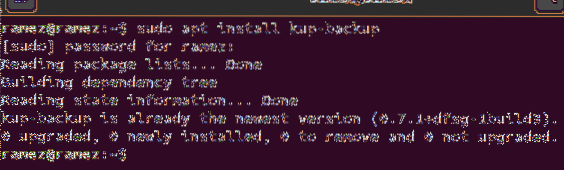
A KUP Backup Scheduler használata
A KUP Backup Scheduler telepítése után nyissa meg a Rendszerbeállítások alkalmazás a rendszerben.
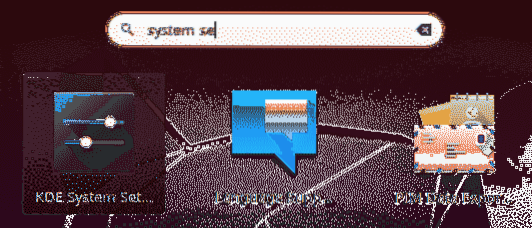
Ezután nyissa meg a Biztonsági mentések szakasz, amely a Személyre szabás szakasz. A megjelenő kezdeti képernyőnek a következőképpen kell kinéznie:
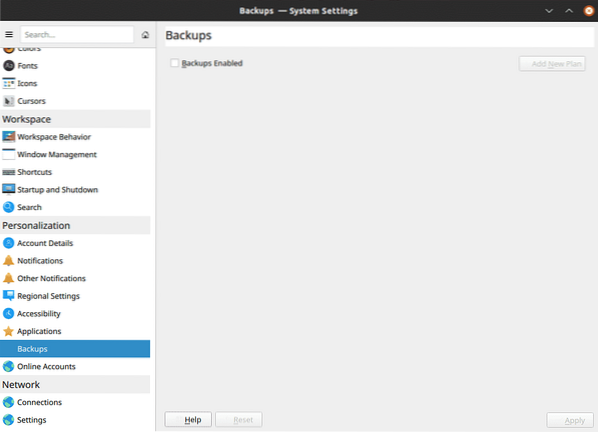

A rendszer új biztonsági másolatának elkészítéséhez először kattintson a gombra A biztonsági mentések engedélyezve vannak, utána Új terv hozzáadása.
Amikor rákattint Új terv hozzáadása, megkapja a Biztonsági másolat típusa ablak. Ez az ablak két lehetőséget kínál a használni kívánt biztonsági mentési séma típusának kiválasztására. A Versioned Backup választás lehetővé teszi, hogy nyilvántartást vezessen az összes készített biztonsági másolatról, míg a Szinkronizált biztonsági mentés A kiválasztás egyszerűen másolatot készít a fájlból és elmenti azokat a rendszerén.
A Versioned Backup nem érhető el az Ubuntu 20-ban.04, mivel bup szükséges, amelyet a Debian tesztelésből kiesett a Python 2 élettartama vége miatt (a bup Python 2-t használ, és nem támogatja a Python 3-at).
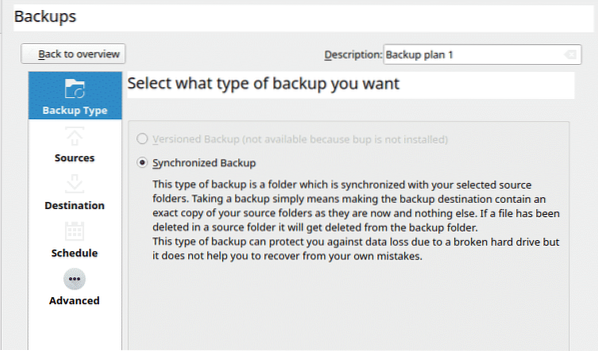
A biztonsági mentési séma kiválasztása után válassza ki a biztonsági másolatot készíteni kívánt fájlokat és mappákat. A KUP segítségével biztonsági másolatot készíthet mind a saját, mind a többi felhasználó adatairól, beleértve a fő gyökérkönyvtárat is. Ehhez engedélyekre van szükség a kiválasztott fájlokhoz való hozzáféréshez.
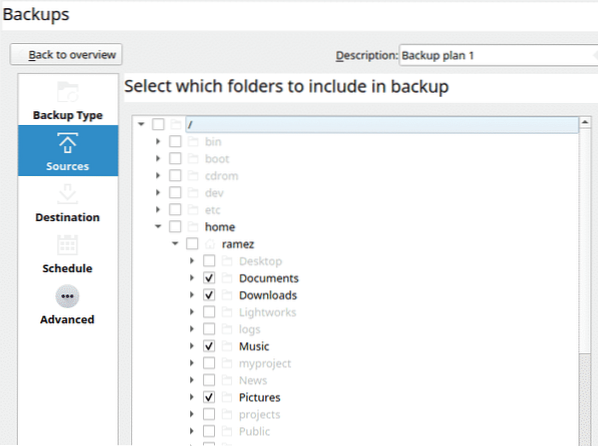
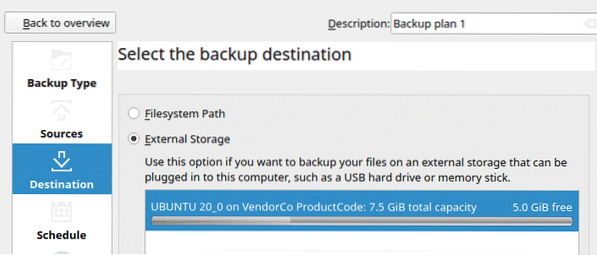
Miután kiválasztotta a forrást a biztonsági mentéshez, most ki kell választania, hová mentse a biztonsági másolat fájlt. A KUP Backup lehetővé teszi a felhasználók számára, hogy a fájlokat az aktuális lemezmeghajtóra vagy egy külső tároló memóriába mentsék. Alapértelmezés szerint az alkalmazás mindig elmenti az adatokat a külső lemezre, ami az előnyben részesített lehetőség.
A belső és a külső meghajtók esetében is megadhatja a biztonsági mentés cél elérési útját és mappáját.
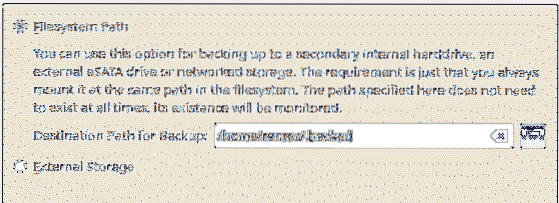 Belső meghajtó
Belső meghajtó
Külső meghajtó
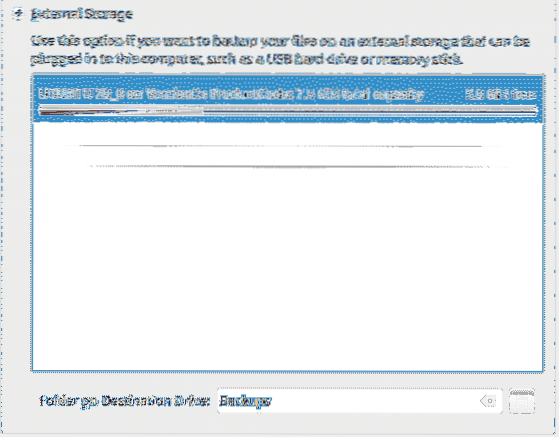
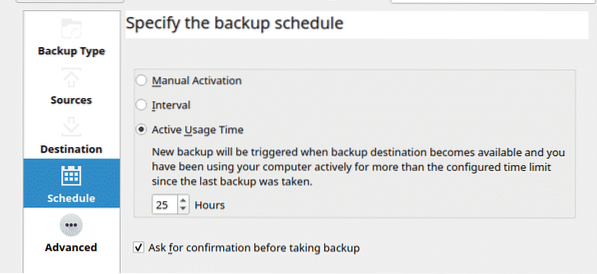
A következő fázis könnyen a legjobb dolognak nevezhető a KUP-ban. Az egyszerű megjelenésű eszköz mögött rejlő erő megmutatkozik a biztonsági mentések ütemezésének képességében.
A KUP három különböző lehetőséget kínál a felhasználóknak az ütemezéshez. Az első lehetőség, Kézi aktiválás, a név szerint: ez az opció lehetővé teszi a felhasználók számára, hogy manuálisan végezzenek biztonsági másolatot.
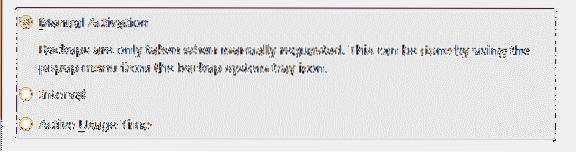
A második lehetőség, Intervallum, lehetővé teszi a felhasználók számára, hogy időintervallumokat állítsanak be a biztonsági másolatok végrehajtásához. Például kéthetente beállítható egy biztonsági mentés.
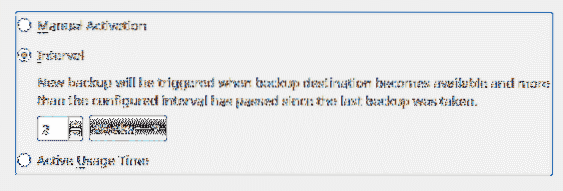

Az utolsó lehetőség, Aktív használati idő, a funkció fénypontja, és biztonsági másolatot készít a rendszerről, miután meghatározott ideig aktív volt. Például, ha a beállított határ a 40 órás határ körül van, akkor amint a rendszer eléri ezt az időkorlátot, a KUP azonnal elindítja a biztonsági mentést.
A KUP más lehetőségeket is kínál a felhasználók számára, beleértve a rejtett mappák hozzáadását a biztonsági mentéshez, a sérült fájlok ellenőrzését, sőt a részben sérült fájlok visszaállítását is.
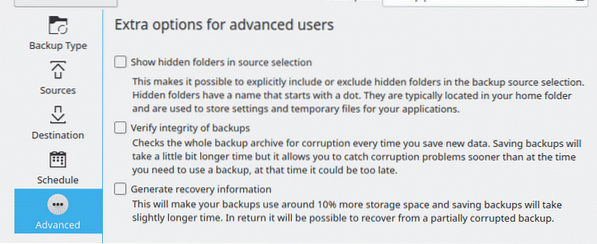
Ha ez a lépés megtörtént, kattintson a gombra Alkalmaz gombra az ablak jobb alsó sarkában. Ezzel a biztonsági mentési folyamat befejeződik.
Miért érdemes használni a KUP biztonsági mentés ütemezőjét??
A KUP Backup Scheduler egy csodálatos eszköz. Annak ellenére, hogy egyszerű megjelenésű kezelőfelülettel rendelkezik, a KUP Backup Scheduler minden olyan funkciót lefed, amely egy kiváló biztonsági másolat készítéséhez szükséges. Gyors és gyakori ütemezett biztonsági mentésekhez ez a program a tökéletes eszköz.
 Phenquestions
Phenquestions


